Windows10 スクリーンセーバー ショートカットで起動する方法
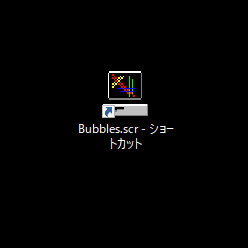
はじめに
Windows10でスクリーンセーバーをデスクトップなどに
ショートカットをおいて起動する方法となります。
スクリーンセーバーを設定をしたい方は、
Windows10でスクリーンセーバーを設定する方法 (スクリーンセイバー)
より行えます。
スクリーンセーバーのファイルを探す
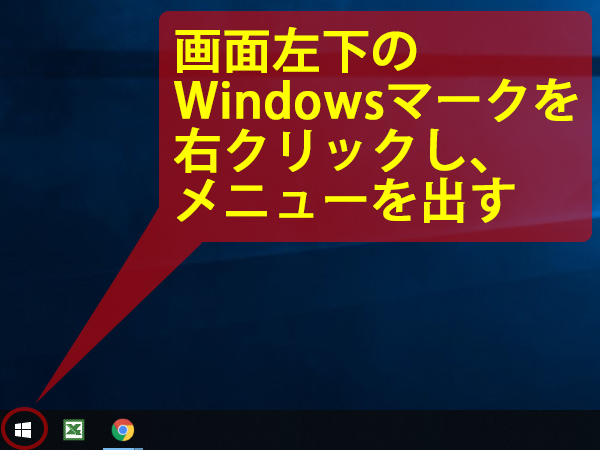
画面左下のWindowsボタンを押す。
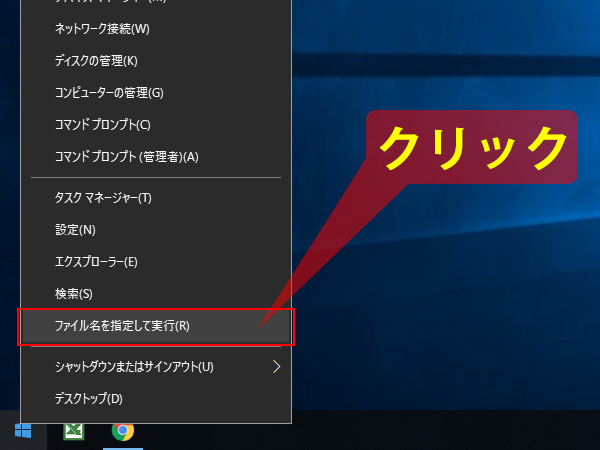
『ファイル名を指定して実行(R)』を押す。
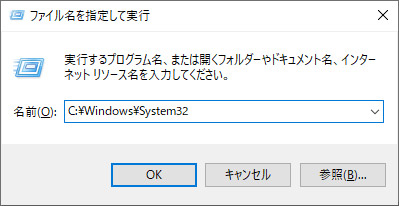
『ファイル名を指定して実行』のウィンドウが開くので、
C:\Windows\System32
と入力し『OK』ボタンを押す。
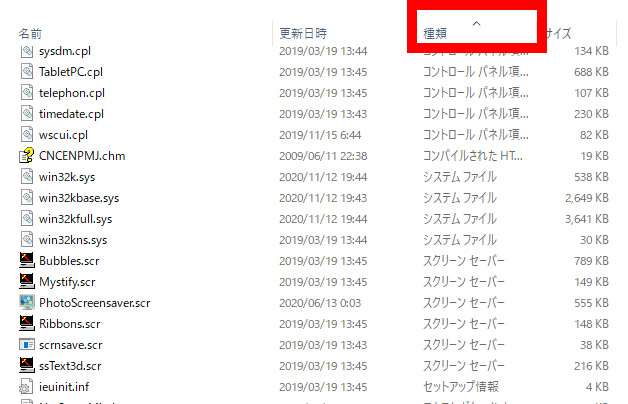
エクスプローラーが開きます。
画像の赤く囲った部分『種類』を押すと種類順に並びます。
『種類』の上か右上に『^』が出たら並び替えが完了です。
これで種類ごとに並んでいますので、スクリーンセイバーが見つけやすいです。
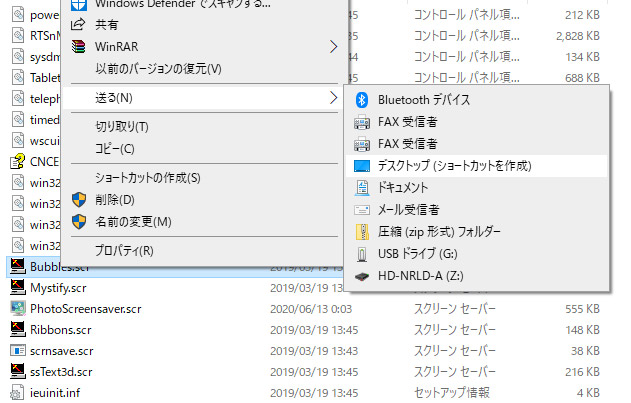
ショートカットを作りたいスクリーンセイバーで右クリック
『送る(N)』→『デスクトップ(ショートカットキーを作成)』
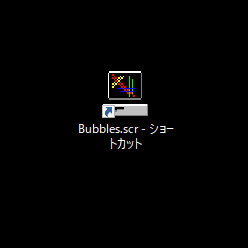
デスクトップにショートカットキーが作られます。
他のフォルダーに移動させたい場合は、このショートカットキーを
コピーや移動をすればOKです。

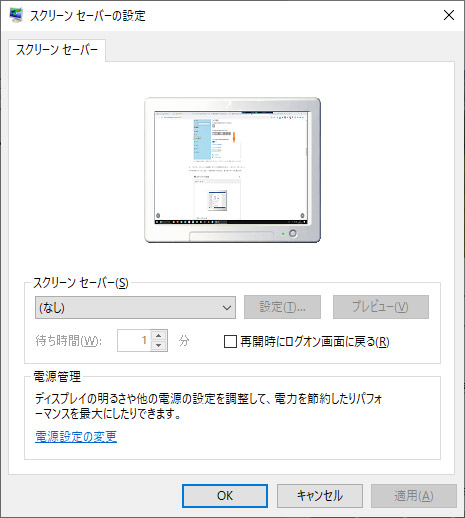
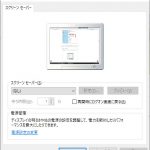




ディスカッション
コメント一覧
まだ、コメントがありません